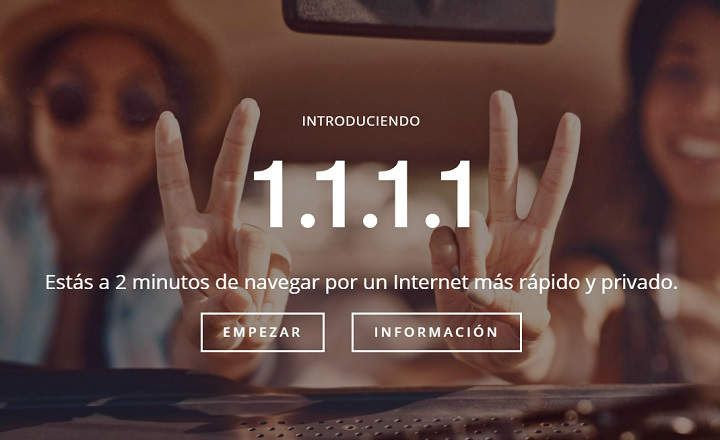జ్ఞాపకాలు మైక్రో SD అవి ఇటీవలి కాలంలో విపరీతంగా ప్రాచుర్యం పొందాయి మరియు అవి రోజువారీ ఉపయోగం యొక్క సాధనంగా, విచ్ఛిన్నం చేసేవి, పాడైనవి లేదా సార్వత్రిక శాంతి కోసం ఈ ప్రపంచాన్ని విడిచిపెట్టాలని నిర్ణయించుకునేవి కొన్ని లేవు.
ఈ రోజు మనం మొబైల్ ఫోన్లు, టాబ్లెట్లు, డిజిటల్ కెమెరాలు, ల్యాప్టాప్లు మరియు ఆచరణాత్మకంగా మనం ఆలోచించగలిగే ఏదైనా పరికరంలో మైక్రో SD కార్డ్లను కనుగొనవచ్చు. వంటి సిస్టమ్లలో మనం చూడగలిగే కొన్ని సాధారణ లోపాలు ఆండ్రాయిడ్ లేదా విండోస్ అవి సాధారణంగా ఇలా కనిపిస్తాయి:
- "SD కార్డ్ లోపం."
- "SD కార్డ్ పాడైంది" లేదా "SD కార్డ్ పాడైంది."
- "డ్రైవ్ (E :) అందుబాటులో లేదు."
- "ఫైల్ లేదా ఫోల్డర్ పాడైంది మరియు చదవడం సాధ్యం కాదు."
దీన్ని పరిష్కరించడానికి మరియు మైక్రో SD కలిగి ఉన్న డేటాను పునరుద్ధరించడానికి, మాకు 2 అంశాలు అవసరం:
- ఎ డెస్క్టాప్ PC (విండోస్).
- ఎ మైక్రో SD కోసం అడాప్టర్. మా పరికరాలు మైక్రో SD స్లాట్ని కలిగి ఉంటే, ఖచ్చితంగా. కాకపోతే, మనకు అడాప్టర్ అవసరం SD / మైక్రో SD లేదా USB / మైక్రో SD కార్డును చొప్పించడానికి. అవి సాధారణంగా చాలా చౌకగా ఉంటాయి మరియు మేము అమెజాన్ ద్వారా కేవలం 1 యూరో కంటే ఎక్కువ ధరకు ఒకదాన్ని పొందవచ్చు.
ప్రారంభించడానికి ముందు, గుర్తుంచుకోండి బ్యాకప్ యొక్క ప్రాముఖ్యతప్రతిసారీ, ముఖ్యంగా మొబైల్ పరికరాలలో. "Androidలో బ్యాకప్ చేయడం ఎలా" అనే పోస్ట్లో మీరు ఈ ప్రక్రియను ఎలా నిర్వహించాలో మరింత వివరణాత్మక వివరణను చదువుకోవచ్చు. ఇబ్బందికి వెళ్దాం!
మైక్రో SD అవినీతిని సరిచేయడానికి chkdsk ఆదేశాన్ని అమలు చేయండి
మొదటి దశ వీటిని కలిగి ఉంటుంది మైక్రో SD కార్డ్ని Windows కంప్యూటర్కి కనెక్ట్ చేయండి (మేము SD అడాప్టర్ని ఉపయోగిస్తుంటే, కార్డ్ రైట్ ట్యాబ్ ఎనేబుల్ చేయబడిందని నిర్ధారించుకోండి). ఈ సందర్భంలో మనకు 2 సాధ్యమైన కాజుస్టిక్లు ఉంటాయి:
- PC అతను గుర్తించడు డి.
- PC గుర్తించండి SD కార్డ్.
Windows డ్రైవ్ను గుర్తించినట్లయితే, మేము కేటాయించిన అక్షరం పేరును వ్రాస్తాము మరియు మేము నిర్వాహకునిగా MS-DOS విండోను తెరుస్తాము. దీన్ని చేయడానికి, కేవలం వ్రాయండి "cmd"కోర్టానాలో మరియు అడ్మినిస్ట్రేటర్గా అమలు చేయండి (కుడి క్లిక్ చేయండి) అప్లికేషన్"వ్యవస్థ యొక్క చిహ్నం”.
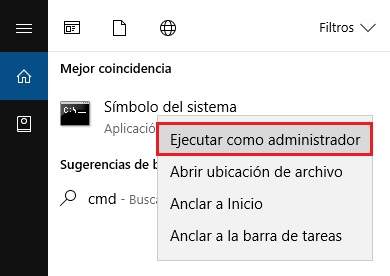
తరువాత, మేము కింది ఆదేశాన్ని వ్రాస్తాము (ఇక్కడ "F:" మా SDకి కేటాయించిన అక్షరానికి అనుగుణంగా ఉంటుంది):

ఆదేశంతో chkdsk / x / f వ్యవస్థ మైక్రో SD కార్డ్లో లోపాల కోసం తనిఖీ చేస్తుంది మరియు మీరు ఏదైనా కనుగొంటే రిపేరు చేసేందుకు ప్రయత్నిస్తారు. ఇది చాలా బాగా పనిచేసే యుటిలిటీ, మరియు సాధారణంగా ఈ రకమైన చాలా సమస్యలను పరిష్కరిస్తుంది.
మేము కార్డ్ను రిపేర్ చేయడానికి మరొక పద్ధతిని కూడా ఉపయోగించవచ్చు, అంటే "లోపు SD డ్రైవ్కి వెళ్లడం.జట్టు"మరియు కుడి-క్లిక్ చేయడం ద్వారా"లక్షణాలు" ఎంపికచేయుటకు "ఉపకరణాలు ->తనిఖీ (లోపాల కోసం తనిఖీ చేస్తోంది) ”.
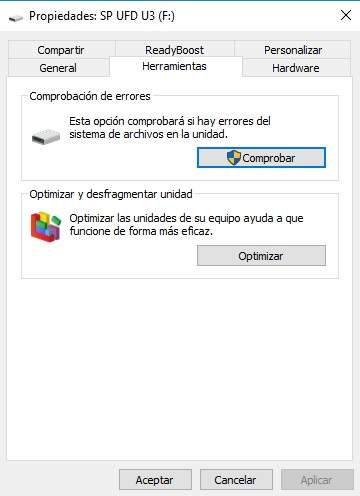
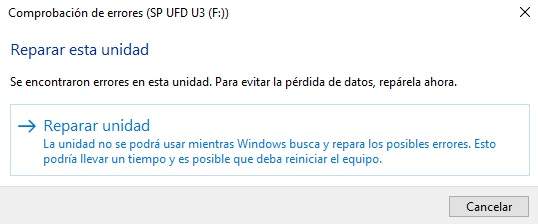
కొత్త డ్రైవ్ లెటర్ను కేటాయించండి (సిస్టమ్ SDని గుర్తించలేదు)
Windows కార్డ్ని గుర్తించకపోతే సమస్య చాలా తీవ్రంగా ఉంటుంది, కానీ ఇప్పటికీ మేము మా డేటాను పునరుద్ధరించడానికి ప్రయత్నించవచ్చు. దీన్ని చేయడానికి, మేము "" యొక్క విండోను తెరుస్తాము.డిస్క్ నిర్వహణ"(నుండి"హార్డ్ డ్రైవ్ విభజనలను సృష్టించండి మరియు ఫార్మాట్ చేయండి"Windows 10 కంట్రోల్ ప్యానెల్లో), మేము మా యూనిట్ను గుర్తించాము (ఇక్కడ అది కనిపిస్తుంది), మరియు కుడి బటన్తో మేము ఎంచుకుంటాము"డ్రైవ్ లెటర్ మరియు మార్గాలను మార్చండి”, యూనిట్కు కొత్త లేఖను కేటాయించడం (మనకు కావలసినది, కానీ ఇది ఉచితం).

దీనితో, సిస్టమ్ మళ్లీ మెమరీ కార్డ్ను గుర్తించాలి, ఇది మమ్మల్ని అనుమతిస్తుంది అది కలిగి ఉన్న అన్ని ఫైల్ల కాపీని రూపొందించండి లేదా వాటిని పునరుద్ధరించడానికి ప్రయత్నించండి కొన్ని డేటా రికవరీ ప్రోగ్రామ్తో.
మీ కార్డ్ యూనిట్ కనిపించినట్లయితే RAW ఫార్మాట్, అంటే ఫైల్ సిస్టమ్ ఫార్మాట్లో లేదు మరియు పాడైపోయింది. ఈ సందర్భాలలో డ్రైవ్ను ఫార్మాట్ చేయడమే ఏకైక పరిష్కారం, అయితే RAW విభజనలను చదవగల సామర్థ్యం ఉన్న నిర్దిష్ట అప్లికేషన్తో వీలైనంత వరకు రికవర్ చేయడానికి ప్రయత్నించకుండా కాదు. ZAR డేటా రికవరీ (Linux కోసం కూడా అందుబాటులో ఉంది).
Recuva లేదా అలాంటి వాటితో తొలగించబడిన ఫైల్లను పునరుద్ధరించండి
Windows SDని చదవగలిగిన తర్వాత మనం వీలైనంత ఎక్కువ డేటాను సేవ్ చేయడానికి ప్రయత్నించాలి. కంప్యూటర్ హార్డ్ డ్రైవ్కు మొత్తం డేటాను బదిలీ చేయడం మంచి ఎంపిక, కానీ ఫైల్లు లేకుంటే (ఫోటోలు, వీడియోలు, పత్రాలు మొదలైనవి) మాకు డేటా రికవరీ ప్రోగ్రామ్ అవసరం వీలైనంత ఎక్కువ సమాచారాన్ని సేకరించేందుకు.
డేటాను రికవరీ చేసేందుకు వెయ్యి అప్లికేషన్లు ఉన్నాయి. ఇప్పటివరకు నాకు బాగా పనిచేసినది "రెకువా"(ఉచితం), కానీ నిజం ఏమిటంటే, దీర్ఘకాలంలో సాధారణంగా ఉత్తమ పనితీరును అందించేవి లైసెన్స్ అవసరమయ్యే అప్లికేషన్లు. డిస్క్ డిగ్గర్ లేదా డేటాను తిరిగి పొందండి.
ముఖ్యమైనది: మేము రికవరీ స్కాన్లను ప్రారంభించినప్పుడల్లా స్కాన్ ఎంపిక రకాన్ని తప్పనిసరిగా గుర్తించాలి "లోతైన స్కాన్”లేదా మంచి ఫలితాలను పొందడానికి డీప్ స్కాన్ చేయండి.
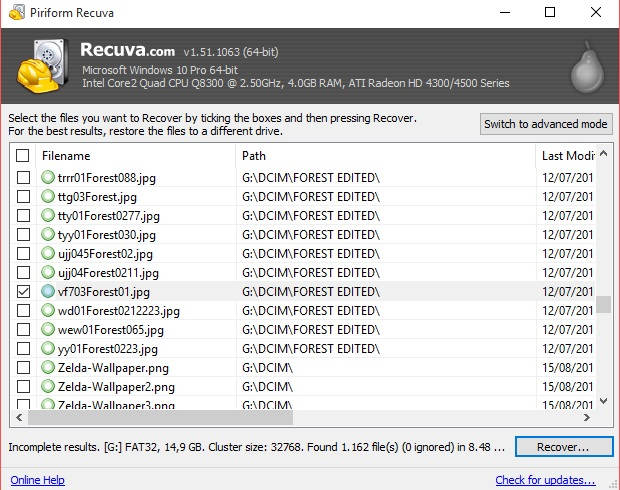 మీరు స్కాన్ చేసినప్పుడల్లా మెరుగైన ట్రాకింగ్ కోసం “డీప్ స్కాన్” అని గుర్తు పెట్టండి
మీరు స్కాన్ చేసినప్పుడల్లా మెరుగైన ట్రాకింగ్ కోసం “డీప్ స్కాన్” అని గుర్తు పెట్టండిఅప్లికేషన్ DiskDigger కూడా Android కోసం యాప్ వెర్షన్ని కలిగి ఉంది మేము మా ఫోటోలు మరియు ఫైల్లను పునరుద్ధరించడానికి ఉపయోగించవచ్చు, కానీ దాని పూర్తి సామర్థ్యాన్ని ఆవిష్కరించడానికి మాకు రూట్ అనుమతులు అవసరం (అయితే, డెస్క్టాప్ వెర్షన్ చాలా ప్రభావవంతంగా ఉంటుందని ఎల్లప్పుడూ గుర్తుంచుకోండి).

 QR-కోడ్ DiskDigger రికవర్ ఫోటోల డెవలపర్ని డౌన్లోడ్ చేయండి: డిఫైంట్ టెక్నాలజీస్, LLC ధర: ఉచితం
QR-కోడ్ DiskDigger రికవర్ ఫోటోల డెవలపర్ని డౌన్లోడ్ చేయండి: డిఫైంట్ టెక్నాలజీస్, LLC ధర: ఉచితం మైక్రో SD మెమరీని ఫార్మాట్ చేయండి
డేటా రికవరీ అయిన తర్వాత, SD కార్డ్ను పూర్తిగా ఫార్మాట్ చేయడం ఉత్తమం. ఈ విధంగా మేము మా తొలగించగల మెమరీ ఆరోగ్యంగా ఉందని మరియు 100% మళ్లీ పని చేస్తుందని నిర్ధారిస్తాము.
ఆకృతిని అమలు చేయడానికి, "కంప్యూటర్" లేదా "మై కంప్యూటర్"కి వెళ్లి, తొలగించగల డ్రైవ్పై కుడి-క్లిక్ చేసి "ని ఎంచుకోండి.ఫార్మాట్”. ఈ సందర్భాలలో ఎంపికను వదిలివేయడం ఉత్తమం "త్వరగా తుడిచివెయ్యి”.
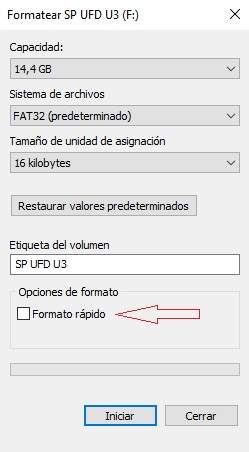
DISKPART ఆదేశంతో మైక్రో SDని ఫార్మాటింగ్ చేస్తోంది
శీఘ్ర ఆకృతి పని చేయకపోతే, ఆదేశాలను ఉపయోగించి కార్డ్ని చేతితో ఫార్మాట్ చేయడానికి ఎల్లప్పుడూ ప్రయత్నించవచ్చు. దీన్ని చేయడానికి, మేము అడ్మినిస్ట్రేటర్గా MS-DOS విండోను మళ్లీ తెరుస్తాము మరియు కింది ఆదేశాల శ్రేణిని క్రమ పద్ధతిలో ప్రారంభిస్తాము:
- “డిస్క్పార్ట్”: ఈ ఆదేశంతో మనం డిస్క్ విభజనను యాక్సెస్ చేస్తాము.
- “జాబితా డిస్క్": ఇప్పుడు మేము డిస్కుల జాబితాను మాకు చూపించమని సిస్టమ్ని అడుగుతాము. మేము ప్రతి డిస్క్లో చూపిన పరిమాణం ద్వారా SDని గుర్తిస్తాము.
- “NUMERO_DE_DISCO_DEL_USB డిస్క్ని ఎంచుకోండి": SD డిస్క్ 2కి అనుగుణంగా ఉంటే, ఉదాహరణకు, మేము ఆదేశాన్ని వ్రాస్తాము"డిస్క్ 2ని ఎంచుకోండి”.

- “శుభ్రంగా”: ఈ ఆదేశంతో మేము మైక్రో SD కార్డ్ యొక్క మెమరీని శుభ్రపరుస్తాము.
- “ప్రాథమిక విభజనను సృష్టించండి”: ఇప్పుడు మనం ప్రాథమిక విభజనను సృష్టిస్తాము.
- “విభజన 1ని ఎంచుకోండి”: మేము ఇప్పుడే సృష్టించిన విభజనను ఎంచుకుంటాము.
- “చురుకుగా”: మేము విభజనను సక్రియంగా గుర్తించాము.
- “ఫార్మాట్ fs = FAT32”: చివరగా, ఈ ఆదేశంతో మనం SD మెమరీని ఫార్మాట్ చేస్తాము.
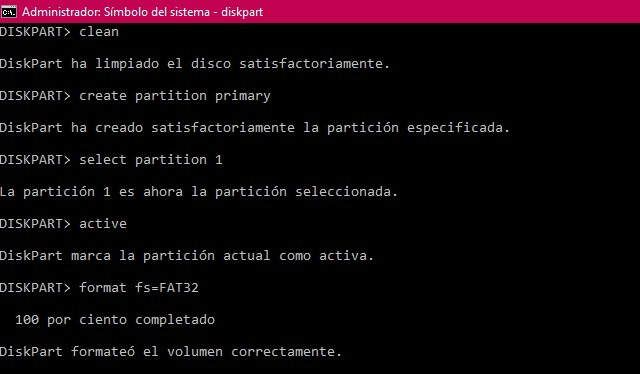
ప్రతిదీ సరిగ్గా జరిగితే, మేము శుభ్రంగా మరియు ఖచ్చితంగా ఫార్మాట్ చేయబడిన SD కార్డ్ని కలిగి ఉంటాము.
ఇతర ప్రత్యామ్నాయాలు: విభజన మాస్టర్ వంటి విభజన నిర్వహణ మరియు పరిపాలన సాధనాన్ని ఉపయోగించండి
డిస్క్ డ్రైవ్లను గుర్తించడంలో మనకు సమస్యలు ఎదురైనప్పుడల్లా నేను సాధారణంగా మీ డర్టీ పనిని చేయడానికి కొన్ని విభజన మేనేజర్ అప్లికేషన్ను ఉపయోగించమని సిఫార్సు చేస్తున్నాను. వారు ఫార్మాటింగ్ మరియు మరమ్మత్తు ప్రక్రియను చాలా సులభతరం చేస్తారు మరియు ఇది డెస్క్టాప్ అప్లికేషన్ల యొక్క మా ప్రత్యేక లైబ్రరీలో ఎప్పుడూ బాధించని ఒక రకమైన సాధనం.
ఈ ప్రాంతంలో అత్యంత ఆచరణాత్మకమైనది మరియు ఉపయోగించడానికి సులభమైనది అప్లికేషన్ EaseUS విభజన మాస్టర్. ఈ విధంగా, ఏ ఆదేశాన్ని మాన్యువల్గా నమోదు చేయకుండా, సాధనం నుండి నేరుగా మనం గతంలో సూచించిన దశలను అమలు చేయవచ్చు:
- SD PC కి కనెక్ట్ అయిన తర్వాత, మేము విభజన మాస్టర్ని తెరుస్తాము. మేము మౌస్తో కుడి క్లిక్ చేయడం ద్వారా దెబ్బతిన్న యూనిట్ను ఎంచుకుంటాము మరియు «పై క్లిక్ చేయండివిభజనను తనిఖీ చేయండి«.
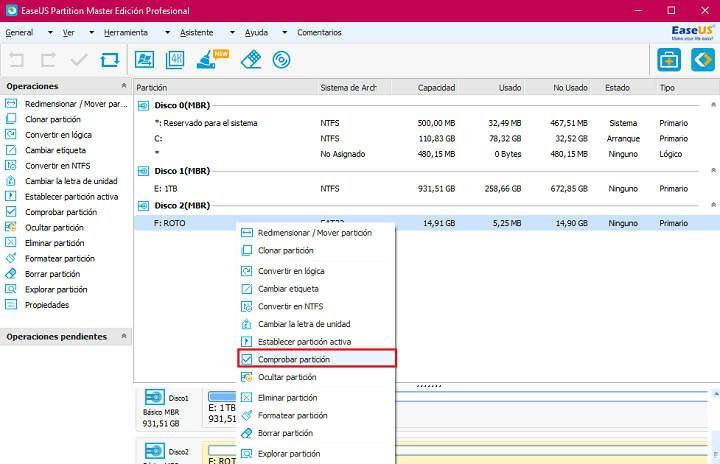
- మేము 3 చెక్కులను గుర్తించాము («విభజన లక్షణాలను తనిఖీ చేయండి »,« లోపాలను సరిచేయడానికి Windows chkdsk.exe అవసరం"మరియు"ఉపరితల పరీక్ష«). మేము "సరే" ఎంచుకోండి. సిస్టమ్ అవసరమైన మరమ్మతులు చేస్తుంది. ఇది చాలా నిమిషాలు పట్టే ప్రక్రియ.

- ఇవేవీ పని చేయకుంటే, కుడి బటన్తో ఎంచుకుని, «పై క్లిక్ చేయడం ద్వారా మేము యూనిట్ను ఫార్మాట్ చేస్తాము.విభజనను ఫార్మాట్ చేయండి«.
- మన ముందు తెరుచుకునే కొత్త విండోలో, యూనిట్ని లేబుల్ చేసి, ఫైల్ సిస్టమ్ (NTFS, FAT32, ReFS, EXT3 మరియు EXT2) మరియు క్లస్టర్ పరిమాణాన్ని ఎంచుకోవడానికి మనకు ఎంపిక ఉంటుంది. ఫార్మాటింగ్ చేయడానికి "సరే" పై క్లిక్ చేయండి.

మీరు డెవలపర్ల స్వంత వెబ్సైట్ నుండి విభజన మాస్టర్తో పాడైన SDని ఎలా రిపేర్ చేయాలనే దాని గురించి మరింత సమాచారాన్ని పొందవచ్చు.
క్లుప్తంగా చెప్పాలంటే, మన దగ్గర మైక్రో SD కార్డ్ పాడైపోయిన లేదా చదవలేని పక్షంలో, ముందుగా డేటాను రికవరీ చేయడానికి ప్రయత్నించడం ఉత్తమం, ఆపై ప్రతిదీ సరిగ్గా ఉన్నట్లు అనిపించినప్పటికీ, కార్డ్కు మంచి ఫార్మాట్ ఇవ్వండి. చేతితో లేదా విభజన మేనేజర్ సహాయంతో. లేకపోతే, మొదటి మార్పు వద్ద మనకు మళ్లీ అదే సమస్య వచ్చే అవకాశం ఉంది. మీ డేటాను సేవ్ చేసుకోండి, మిత్రమా! ఛీర్లీడర్ను రక్షించండి, ప్రపంచాన్ని రక్షించండి!
మీరు కలిగి ఉన్నారు టెలిగ్రామ్ ఇన్స్టాల్ చేయబడిందా? ప్రతి రోజు అత్యుత్తమ పోస్ట్ను స్వీకరించండి మా ఛానెల్. లేదా మీరు కావాలనుకుంటే, మా నుండి ప్రతిదీ కనుగొనండి Facebook పేజీ.